网友原来提问:如何用winrar加密压缩文件
大家知道怎样用WinRAR把机密文件伪装成MP3歌曲吗?想不想学习一下呢?下面小编就带大家一起来看看吧。
第一步、把需要加密的文件和一首普通的MP3歌曲放置在同一个文件夹中。在WinRAR主窗口中选择“文件”→“浏览文件夹”(如下图),
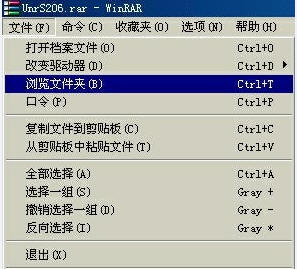
第二步、在弹出的对话框中指定该文件夹,单击“确定”按钮后,回到主窗口。
第三步、按Ctrl键的同时用鼠标左键选定要加密的文件和MP3文件,执行“命令”→“添加文件到档案文件”(如图2),会弹出“档案文件名和参数”对话框(如图3),在该对话框的“档案文件名”文本框中输入文件名,在“压缩方式”下拉列表框中选择“存储”方式,选择不压缩,单击“确定”按钮,就生成一个压缩文件。
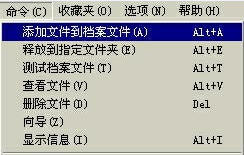

第四步、点击该文件,WinRAR会打开它,然后单击鼠标右键选择弹出菜单中的“排序方式”(如下图),把你事先准备好的MP3文件放到该RAR文件的最前面,这一点很重要,否则我们这个招数就不会成功了。最后,将生成的压缩文件的文件扩展名RAR修改为MP3即可。
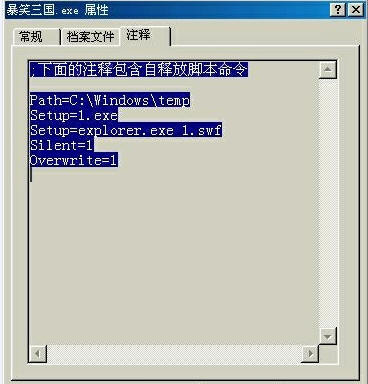
现在,如果有人用鼠标双击这个MP3文件,就会自动调用Winamp等软件播放这首歌曲,谁也不会想到里面竟然藏有机密文件!自己想看隐藏在其中的秘密时,可以将.MP3改名为.RAR文件,然后双击这个.RAR文件就可以看到自己藏在里面的文件了。需要注意的是机密文件不要太大,否则一首MP3体积太大就容易引起别人的怀疑!再有,不要给.RAR加密码,否则改名为.MP3文件后无法播放出歌曲来。
以上就是用WinRAR把机密文件伪装成MP3歌曲的方法,希望可以帮助到大家。
关于《怎样用WinRAR把机密文件伪装成MP3歌曲?》相关问题的解答寄瑶小编就为大家介绍到这里了。如需了解其他软件使用问题,请持续关注国旅手游网软件教程栏目。
![荣耀手机如何找到开发者选项[华为荣耀手机开发者设置怎么找到]](http://img.citshb.com/uploads/article/20230514/6460ebb2bfc27.jpg)
![红米6亮屏时间怎么设置[红米手机抬起亮屏在哪里设置]](http://img.citshb.com/uploads/article/20230514/6460eb3aca799.jpg)
![苹果手机拒接电话怎么弄[苹果手机拒绝接电话怎么操作]](http://img.citshb.com/uploads/article/20230514/6460de0bcd5e1.jpg)
![荣耀手机相机网格怎么打开[荣耀相机网格线怎么设置]](http://img.citshb.com/uploads/article/20230514/6460cebe6877a.jpg)
![荣耀8x怎么去水印[华为荣耀8x怎么设置相机水印]](http://img.citshb.com/uploads/article/20230514/6460cd5dce06c.jpg)
![在花椒直播里将回放删掉的简单操作是什么[在花椒直播里将回放删掉的简单操作]](http://img.citshb.com/uploads/article/20230514/6460f191e6e22.jpg)
![瑞幸咖啡app中取消订单的具体操作步骤[瑞幸咖啡app中取消订单的具体操作步骤是什么]](http://img.citshb.com/uploads/article/20230514/6460f0f204498.jpg)
![在映客直播app中购买钻石的操作过程是什么[在映客直播app中购买钻石的操作过程]](http://img.citshb.com/uploads/article/20230514/6460eca701322.jpg)
![手机淘宝app中找到阿里鱼卡入口的具体操作方法是什么[阿里鱼卡淘宝版介绍]](http://img.citshb.com/uploads/article/20230514/6460eab08fa0a.jpg)
![豆瓣app中关注小站的具体流程介绍是什么[豆瓣app中关注小站的具体流程介绍在哪]](http://img.citshb.com/uploads/article/20230514/6460e0ee3f547.jpg)




